Comment ajouter un enregistrement CNAME dans cPanel via DNS Zone Editor?
Les enregistrements CNAME sont appelés enregistrements d'alias (alias records) car ceux-ci font le lien entre l'alias et le nom de domaine. Vous pouvez ajouter un enregistrement CNAME en utilisant le Zone Editor de cPanel.
Les étapes à suivre pour ajouter un enregistrement CNAME dans cPanel via DNS Zone Editor
- Connectez-vous à votre compte cPanel (via votre compte client ou https://www.nomdedomaine.com:2083).
- Dans la section Domaines, cliquez sur l'icône Zone Editor.

- En dessous de Domaines vous pouvez apercevoir plusieurs options (+A RECORD, +CNAME RECORD, etc.). Elles sont situées en dessous du texte Actions.

- Cliquez sur +CNAME Record et une fenêtre apparaîtra. Vous devez remplir tous les champs demandés.
Nom: Entrez le nom que vous souhaitez ajouter, par exemple www. Par la suite, cPanel ajoutera automatiquement le nom de domaine comme ceci: www.exemple.com.
CNAME: Entrez le nom de domaine.
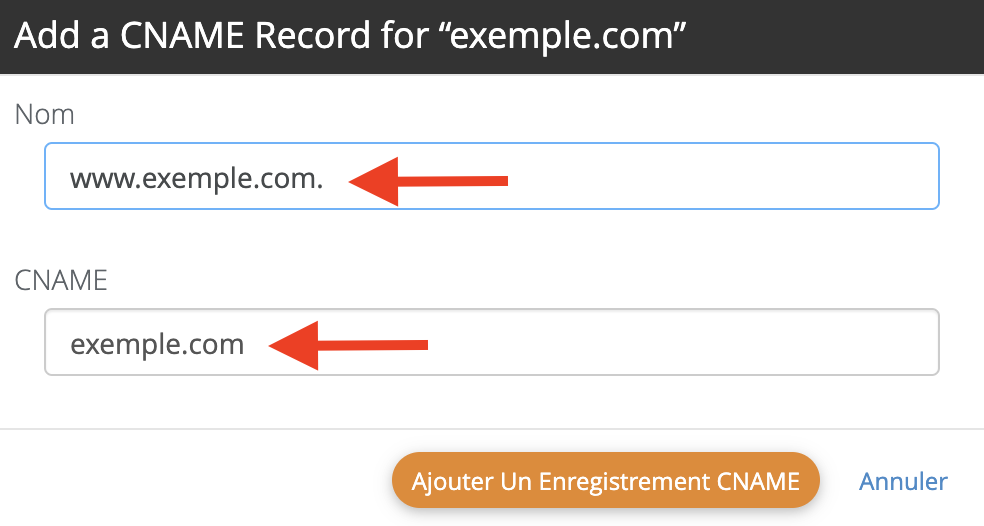
- Maintenant cliquez sur le bouton Ajouter Un Enregistrement CNAME.
Si l'enregistrement a été ajouté avec succès, vous allez recevoir un message de succès.
Notice: Les changements peuvent prendre entre 12 à 24 heures avant de prendre effet.
Mis à jour le : 20/05/2024
Merci !
